NetBase Project как оболочка данных
Руководство пользователя
Система управления базами данных
NETBASE
Белгород – 2000
Содержание
1. NetBase Project как оболочка данных................................................................................ 7
1.1. Создание файла проекта................................................................................................ 7
1.2. Открытие файла проекта............................................................................................... 8
1.3. Управление проектами.................................................................................................. 8
2. основное меню программы............................................................................................... 10
2.1. Меню Проект................................................................................................................. 10
2.2. Меню данные................................................................................................................. 10
2.3. Меню сервис.................................................................................................................. 10
2.3.1. Импорт данных...................................................................................................... 11
2.3.2. Экспорт данных..................................................................................................... 12
2.3.3. Проверка целостности......................................................................................... 12
2.3.4. Оптимизация.......................................................................................................... 13
2.4. Меню Помощь............................................................................................................... 14
3. Главное окно проекта......................................................................................................... 15
Раздел Каталог данных...................................................................................................... 16
3.1.1. Базы данных в NetBase........................................................................................ 16
3.1.2. Создание файлов данных.................................................................................... 19
3.1.3. Открытие файлов данных.................................................................................... 25
3.1.4. Реконструкция файлов данных.......................................................................... 25
Раздел Запросы.................................................................................................................... 27
3.2.1. Создание запросов............................................................................................... 27
3.2.2. Выполнение запроса............................................................................................ 27
3.2.3. Реконструкция запроса........................................................................................ 28
Раздел Программы.............................................................................................................. 28
3.3.1. Создание новой программы............................................................................... 28
3.3.2. Редактирование существующей программы.................................................. 29
3.3.3. Запуск программ на выполнение...................................................................... 29
Раздел Таблицы................................................................................................................... 29
3.4.1. Создание электронной таблицы........................................................................ 30
3.4.2. Редактирование существующей таблицы....................................................... 30
4. Просмотр и редактирование данных............................................................................... 31
4.1. Режим просмотра и перемещение в таблице.......................................................... 31
4.1.1. Прокрутка таблицы на экране............................................................................ 31
4.1.2. Конфигурация полей............................................................................................ 32
4.1.3. Представление полей........................................................................................... 32
4.1.4. Расчетные поля...................................................................................................... 33
4.1.5. Открытие связанных файлов для просмотра.................................................. 35
4.1.6. Клавиши управления в редакторе..................................................................... 35
4.2. Режим редактирования таблицы............................................................................... 36
4.2.1. Редактирование полей данных.......................................................................... 37
4.2.2. Ссылочные поля.................................................................................................... 37
4.2.3. Создание “жестких” ссылок............................................................................... 38
4.2.4. Создание “мягких” ссылок................................................................................. 38
4.2.5. Удаление ссылок.................................................................................................. 39
5. Запросы к файлам данных................................................................................................. 40
5.1. Основные шаги создания запроса............................................................................. 40
5.2. Формирование запроса............................................................................................... 40
5.2.1. Тип запроса............................................................................................................ 40
5.2.2. Отметка полей....................................................................................................... 41
5.2.3. Задание условий................................................................................................... 42
5.3. Выполнение запроса.................................................................................................... 42
5.4. Сохранение запроса..................................................................................................... 43
6. Язык программирования NetScript.................................................................................. 44
6.1. Программа на языке NetScript................................................................................... 44
6.1.1. Операторы.............................................................................................................. 44
6.1.2. Выражения............................................................................................................. 44
6.1.3. Лексемы.................................................................................................................. 45
6.2. Лексемы.......................................................................................................................... 45
6.2.1. Специальные символы......................................................................................... 46
6.2.2. Зарезервированные слова................................................................................... 46
Переменные........................................................................................................................... 47
6.4. Выражения..................................................................................................................... 49
6.4.1. Синтаксис выражений NetScript........................................................................ 49
6.5. Операторы NetScript.................................................................................................... 51
6.5.1. Простые операторы.............................................................................................. 51
6.5.2. Структурные операторы...................................................................................... 52
6.6. Доступ к файлам базы данных................................................................................... 56
6.6.1. Создание файла данных...................................................................................... 56
6.6.2. Открытие файлов данных.................................................................................... 58
6.6.3. Закрытие файлов................................................................................................... 60
6.6.4. Позиционирование в файле данных................................................................. 61
6.6.5. Добавление и удаление записей....................................................................... 63
6.6.6. Работа с данными.................................................................................................. 63
6.7. Команды ввода/вывода данных................................................................................. 64
6.7.1. Ввод информации................................................................................................. 64
6.7.2. Вывод информации.............................................................................................. 65
6.7.3. Команды отображения состояния процесса................................................... 65
7. Электронные таблицы......................................................................................................... 66
7.1. Ввод данных в ячейку.................................................................................................. 67
7.1.1. Ввод текста............................................................................................................. 67
7.1.2. Ввод чисел.............................................................................................................. 68
7.1.3. Ввод формул.......................................................................................................... 68
7.1.4. Редактирование ячеек.......................................................................................... 68
7.1.5. Замена содержимого ячейки.............................................................................. 69
7.1.6. Удаление ячейки................................................................................................... 69
7.2. Задание оформления ячейки...................................................................................... 69
7.3. Работа с группой ячеек................................................................................................ 72
7.3.1. Выделение блока ячеек....................................................................................... 72
7.3.2. Копирование.......................................................................................................... 72
7.3.3. Удаление................................................................................................................. 73
7.4. Вставка/удаление ячеек, строк и столбцов............................................................. 73
7.4.1. Изменение ширины столбца и высоты строки............................................... 74
7.5. Печать таблицы............................................................................................................. 74
7.5.1. Предварительные действия................................................................................ 74
7.5.2. Предварительный просмотр............................................................................... 75
Печать документа............................................................................................................. 77
7.5.4. Выход из режима предварительного просмотра........................................... 78
7.6. Файлы данных в электронной таблице.................................................................... 78
7.6.1. Как это делается.................................................................................................... 78
7.6.2. Отметка полей в иерархии данных................................................................... 79
7.6.3. Расстановка полей в таблице............................................................................. 80
7.6.4. Создание отображения........................................................................................ 81
7.6.5. Настройка активной ключевой ячейки............................................................ 81
7.6.6. Добавление расчета по полям и по записям активной ключевой ячейки 82
7.7. Сохранение и закрытие таблиц.................................................................................. 83
7.7.1. Сохранение таблиц............................................................................................... 83
7.7.2. Сохранить как........................................................................................................ 83
7.7.3. Закрытие таблицы................................................................................................. 83
8. Дополнительные возможности......................................................................................... 84
8.1. Текстовый редактор..................................................................................................... 84
8.2. Электронная таблица................................................................................................... 85
8.3. Редактор чертежей....................................................................................................... 86
8.3.1. Добавление и удаление объектов..................................................................... 87
8.3.2. Изменение размеров объекта............................................................................. 87
Параметры сетки, свойства объектов........................................................................... 88
8.4. Сводный документ........................................................................................................ 89
Введение
Развитие СУБД NetBase привело к необходимости упорядочения работы с файлами данных одной БД. Особенно это необходимо, когда БД состоит из нескольких файлов данный, файлов BTT (описывающих связи между файлами данных), файлов запросов, файлов NetScript-программ, электронных таблиц и т.д. Кроме того, на практике часто бывает необходимо скрыть от пользователя некоторые тонкость работы системы, например, задание имен файлов и связей между ними, а давать возможность описывать все привычным для него способом (длинные описания на русском языке). Эти доводы, а также необходимость введения новых форм обеспечения сохранности и переносимости данных навели на мысль о создании некой оболочки управления всеми файлами, образующими БД, которая получила название NetBase Project.
NetBase Project как оболочка данных
Файлы проекта бывают двух видов: рабочая копия и архивная копия. Рабочая копия файла проекта содержит только описание составляющих проект файлов, а сами файлы хранятся в той же директории. Архивная копия файла проекта представляет собой архив, содержащий все составляющие проект файлы данных, электронных таблиц, запросов и программ. Это может быть полезным, когда необходимо хранить состояние данных на определенный период времени.
Создание файла проекта
Желательно, чтобы каждый проект располагался в отдельном каталоге. Это требование обусловлено тем, что автоматически формируемые имена файлов одного проекта могут совпадать с именами файлов другого проекта. И если в одном каталоге будет два одновременно открытых проекта, то это приведет к путанице файлов и потере данных. Однако Вы можете располагать несколько файлов проектов в одном каталоге, но в этом случае строго следите за там, чтобы в каждый момент времени был открыт один проект.
Для создания нового проекта в главном меню выберите Проект|Создать.
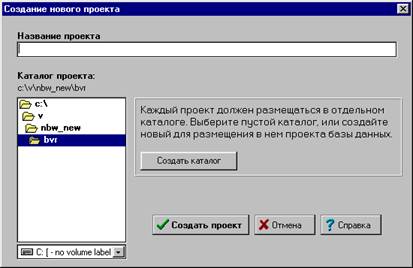
Рис. 1.1.
В появившемся окне введите название проекта. Название проекта - это не имя файла, а просто текстовый комментарий, отражающий его назначение.
Если Вы предварительно не создали для проекта отдельный каталог, то Вы можете сделать это сейчас, нажав кнопку Создать каталог.
После ввода названия проекта и выбора/создания каталога для его расположения, нажмите кнопку Создать проект. После этого введите имя файла проекта (оно должно отвечать требованиям операционной системы) и новый проект будет создан и автоматически открыт в Главном окне проекта.
Открытие файла проекта
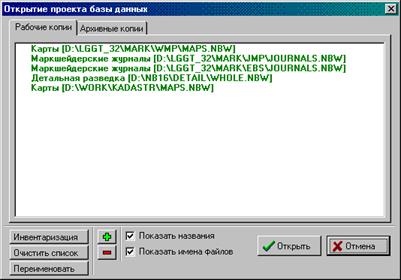 |
Чтобы открыть существующий проект для работы, выберите пункт меню Проект|Открыть. Окно списка доступных проектов представлено на рисунке 1.2. В нем рабочие копии проектов разделены по закладкам, кроме того рабочие копии представлены зеленым цветом, а архивные копии - синим. При открытии архивной копии происходит создание рабочей копии и дальнейшая работа происходит именно с ней.
Рис. 1.2.
Управление проектами
Под управлением проектами понимается корректирование списка показываемых при открытии проектов. С помощью кнопок  можно добавлять в список или удалять из списка имена проектов. Сами проекты при этой операции не претерпевают никаких изменений. Кнопка Инвентаризация предназначена для автоматического формирования списка проектов с поиском по всем дискам и всем подкаталогам. Диалоговое окно инвентаризации представлено на рисунке 1.3.
можно добавлять в список или удалять из списка имена проектов. Сами проекты при этой операции не претерпевают никаких изменений. Кнопка Инвентаризация предназначена для автоматического формирования списка проектов с поиском по всем дискам и всем подкаталогам. Диалоговое окно инвентаризации представлено на рисунке 1.3.

Рис. 1.3.
При выбранной опции "Поиск по выборочным дискам" перед просмотром диска запрашивается подтверждение. При неустановленном флажке Добавлять проекты в список автоматически при добавлении каждого проета будет запрашиваться подтверждение.
Основное меню программы
Основое меню находится в верхней части главного окна программы и содержит в себе вызовы действий, связанных с проектом в целом. Меню разделено на 4 части: Проект,Данные,СервисиПомощь. В зависимости от режима, в котором находится программа к основному меню могут быть добавлены дополнительные или убраны некоторые пункты.
Меню Проект
 Это меню позволяет создать новый проект, открыть существующий, сохранить изменения текущего проекта, а также сделать копию открытого проекта. Подробное описание этих функций дано в главе 1 данного руководства.
Это меню позволяет создать новый проект, открыть существующий, сохранить изменения текущего проекта, а также сделать копию открытого проекта. Подробное описание этих функций дано в главе 1 данного руководства.
Меню данные
 Меню Данные предназначено для выполнения действий над отдельными элементами проекта. Через это меню можно добавить в проект файл с текстом программы, подготовленный в каком-либо другом текстовом редакторе, а не штатными средствами программы, также можно добавить в проект электронную таблицу, подготовленную другим модулем системы или на другом персональном компьютере. Кроме этого существует возможность переименовать элемент проекта. Это бывает необходимо, если во время создания какого-либо элемента не изменить имя, предлагаемое по-умолчанию, а также после импорта.
Меню Данные предназначено для выполнения действий над отдельными элементами проекта. Через это меню можно добавить в проект файл с текстом программы, подготовленный в каком-либо другом текстовом редакторе, а не штатными средствами программы, также можно добавить в проект электронную таблицу, подготовленную другим модулем системы или на другом персональном компьютере. Кроме этого существует возможность переименовать элемент проекта. Это бывает необходимо, если во время создания какого-либо элемента не изменить имя, предлагаемое по-умолчанию, а также после импорта.
Меню сервис
 Меню Сервис предназначено для выполнения дополнительных функция над элементами проекта. Это импорт БД в формате dBase III+,Paradox 3.5-4.5, экспорт БД в формат dBase III+ или в текстовый с разделителями. Также в этом меню находится вызов процедуры проверки целостности данных, а также электронных таблиц в формат Microsoft Excel (Microsoft Excel должен быть установлен на компьютер).
Меню Сервис предназначено для выполнения дополнительных функция над элементами проекта. Это импорт БД в формате dBase III+,Paradox 3.5-4.5, экспорт БД в формат dBase III+ или в текстовый с разделителями. Также в этом меню находится вызов процедуры проверки целостности данных, а также электронных таблиц в формат Microsoft Excel (Microsoft Excel должен быть установлен на компьютер).
Импорт данных
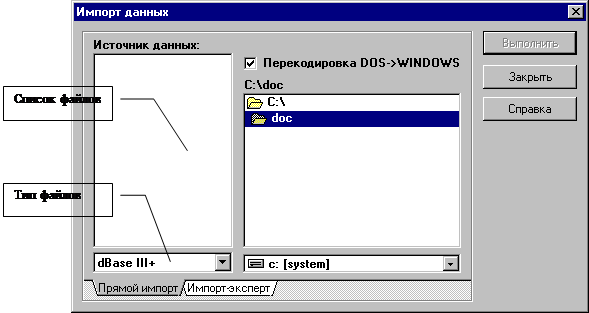
Диалоговое окно, используемое для импорта представлено на рис 2.1. В списке Источник данных показываются файлы, располженные на Вашем жестком диске. Если исходные данные были подговлены в среде MS-DOS, то необходимо установить перелючатель "Перекодировка DOS->Windows", если же данные были подговлены в операционной системе Windows (например экспорт из Microsoft Excel), то необходимости в перекодировке нет, и переключатель нужно сбросить.
Рис 2.1
При импорте новый файлы получают автоматическое имя "Данные 1", "Данные 2", и т.д. Для переименования можно воспользоваться соответствующим пунктом меню Данные.
При выборе закладки "Импорт-эксперт" появляется возможность произвести сопоставление данных с жесткого диска с теми данными, которые уже существуют в Вашей БД, т.е. в существующей БД будут изменены только те записи, значения ключевых полей в которых совпадают со значениями ключевых полей внешней БД.
Экспорт данных
Для экспорта необходимо выбрать нужный элемент проекта и выполнить пункт меню "Экспорт". В появившемся диалоговом окне необходимо указать имя файла, в который Вы хотите сохранить результат. Кроме экспорта БД программа может осуществлять эспорт электронных таблиц в систему Microsoft Excel.
Важно:Для экспорта необходимо, чтобы программа Microsoft Excel была установлена на Вашем компьютере.
Важно: При экспорте электронных таблиц большого объема возможно некоторое "зависание" компьютера. Ничего страшного в этом нет – просто идет преобразование данных из формата электронной таблицы NetCalc в формат Microsoft Excel. По окончании преобразований компьютер снова "оживет".
Проверка целостности
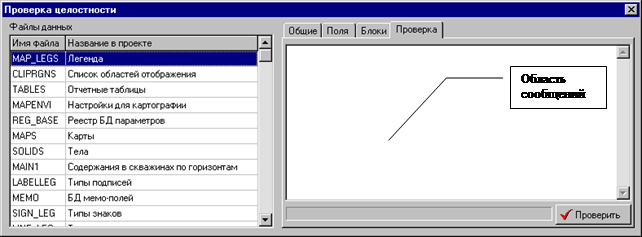
Одном из важных пунктов меню Сервис является подпункт "Проверка целостности". Необходимость в такой проверке может возникнуть при некорректном выходе из программы, при сбое питания. При выборе этого пункта меню на экране появляется диалоговое окно, представленное на рис 2.2
Рис 2.2
В левой части этого окна находится список БД проекта. В правой части окна находятся закладки Общие,Поля,Блокии Проверка. Первые три закладки представляют служебную информацию о БД, которая может быть интересна лишь разработчикам. Закладка Проверка собственно и предназначена для проверки целостности связей между базами данных. При нажатии кнопки "Проверить" программа произведет правильность ссылок на выбранную БД, также будут произведена проверка на существование всех ссылок из выбранной БД, при явных ошибках будет произведено их исправление. Во время проверки в области сообщений будет отображаться ход проверки, также в нижней части окна будет показано соотнеошение выполненной части и оставшейся.
Оптимизация.
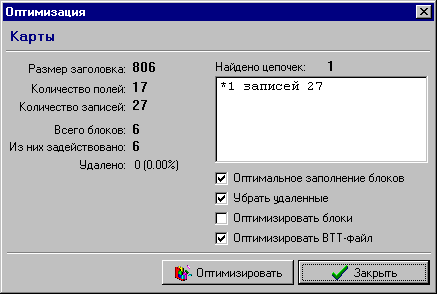 |
Для вызова этой функции необходимо выделить в главном окне проекта нужную БД и нажать правую кнопку мыши. В появившемся меню выбрать пункт "Оптимизация". Эта операция бывает необходима после большого количества операций удаления записей, можно рассматривать её как средство упаковки БД. Внешний вид окна оптимизации представлен на рис 2.3.
Рис 2.3
В левой части окна отображается служебная информация о БД. В правой части окна отображается статистика по количеству записей в цепочках подчиненных файлов, а также присутствуют настройки для оптимизации. В большинстве случаев нет необходимости менять настройки по-умолчанию. В этом случае программа удалить из файлов БД всю неиспользуемую информацию – за счет этого уменьшается размер файлов БД, соответственно увеличивается свободное место на диске.
Необходимость использовать переключатель "Оптимизировать блоки" может возникнуть лишь в одном случае: если файл, который Вы оптимизируете является подчиненным и предназначен для хранение информации, доступ к которой осуществляется через поле, тип которого "Жесткая ссылка на запись" (более подробно об этом см. Глава 3, "Создание файлов данных". Если же Вы решили использовать это переключатель, то после обычной оптимизации перед Вами
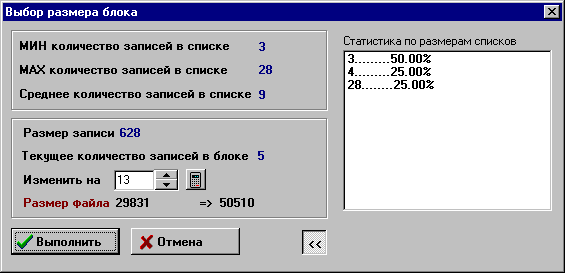 |
появится еще одно диалоговое окно (рис 2.4)
Рис 2.4
Программа подсчитает срдневзвешенное значение длин цепочек и предложит изменить размер блока по-умолчанию (стандартный размер блока равен 5 записей). Вы можете не согласиться с тем значением, которое предложила программа и подставить своё. Однако нужно помнить, что для главных файлов размер блока лучше оставить по-умолчанию – 5 записей, а что касается подчиненных – если Вы выбрали размер блока, слишком маленьким и при этом новый размер файла у Вас получился наименьшим – это может привести к замедлению работы системы, особенно на операция добавления/удаления записей, поэтому настоятельно не рекомендуем изменять значения по-умолчанию, если Вы не уверены окончательно в своих действиях.
Меню Помощь
Через это меню можно вызвать помощь по работе с программой, в частности с главным окном проекта в целом, и с электронной таблицей отдельно.
Главное окно проекта
Главное окно проекта, представленное на рисунке ниже, еще можно назвать центром управления данными. Каждый раздел данных представлен закладкой сверху:
Каталог данных файлы данных, управляемые СУБД NetBase.
Запросы формы запросов к файлам данных.
Программы программы на языке NetScript для обработки файлов данных
Таблицы электронные таблицы, управляемые NetCalc.
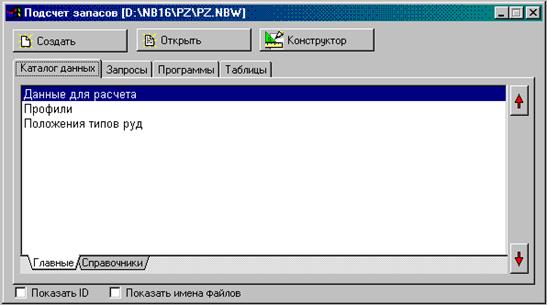 |
Список элементов раздела располагается ниже закладок.
Рис. 3.1
Раздел Каталог данных имеет два подраздела: Главные и Справочники, соответствующие статусу представленных в них файлов данных.
Для создания, удаления и редактирования элементов, относящихся к разным разделам данных, существуют кнопки Создать, Открыть, Конструктор. Действие кнопки зависит от текущего раздела данных (текущим считается раздел, название которого выведено жирным шрифтом). Рассмотрим действие каждой кнопки в разных контекстах.
3.1. 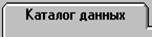 Раздел Каталог данных
Раздел Каталог данных
Базы данных в NetBase
Эта глава содержит описание основных терминов из области баз данных и моделей данных, поддерживаемых СУБД NetBase.
Модель данных
NetBase является мультимодельной системой управления базами данных (СУБД). Она поддерживает три наиболее распространенные модели данных: Реляционную , Иерархическую и Сетевую. Выбор той или иной модели не задается явно, а определяется структурой построения связей между файлами базы данных.
В реляционной модели база данных представляет собой один или несколько файлов данных, называемых таблицами. Между таблицами могут быть установлены связи через индексные поля, т.е. связанные записи таблиц должны иметь специально введенные поля целого типа с одинаковыми именами и значениями. При этом файлы данных являются совершенно равноправными по отношению друг к другу с точки зрения просмотра и редактирования, а связи обрабатываются прикладными программами.
Виерархической и сетевой моделях база данных представляет собой один или несколько файлов данных, связанных между собой полями ссылочного типа. Эти поля отличаются от индексных тем, что содержат указатели на данные, а не просто признаки связывания данных, как в индексных полях. Сами файлы данных подразделяются на главные и подчиненные. Доступ к подчиненным файла открывается только из главного файла. Таким образом, связи между файлами базы данных устанавливаются непосредственно в самих файлах и существуют независимо от прикладных программ. В иерархической модели можно строить базы данных с иерархической древовидной структурой подчинения файлов, а в сетевой модели подчиненность файлов представляет собой граф общего вида (при этом должен быть хотя бы один главный файл). Иерархическая модель данных является частным случаем сетевой модели.
Создание файлов данных.
Кнопка Создатьслужит для создание нового файла данных в текущем подразделе (главные или справочники) и при нажатии вызывает окно создания файла данных (Рис 3.2).
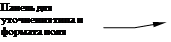
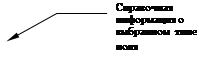
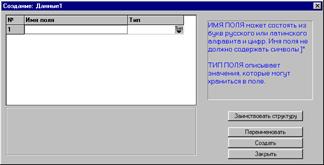
Рис. 3.2.
Ввод имени поля.
В колонке "Имя поля" введите имя для каждого поля. Имена полей должны удовлетворять следующим условиям:
· могут быть длиной до 25 символов;
· не должны начинаться с пробела, хотя могут содержать пробелы;
· могут содержать любые символы, кроме кавычек "", квадратных [], фигурных {} и круглых () скобок, отдельного символа номера #, а также комбинации ->;
· не должны совпадать с именами других полей в этом же файле данных;
· должны кратко описывать содержимое полей.
Задание типа поля.
В колонке с названием "Тип" задайте основной тип поля, который определяет, данные какого типа может содержать данное поле. Для этого сделайте двойной щелчок левой кнопкой мыши в соответствующей ячейке справа от имени поля. Всего существует 4 основных типа поля: Текстовое, Числовое, Дата, Ссылочное, которые будут выведены в виде списка под ячейкой. После выбора типа поля панель уточнения типа примет вид:
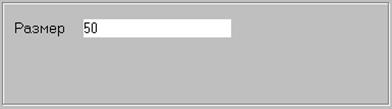 для текстового поля. Размер текстового поля по умолчанию задается 50 символов, но может быть от 1 до 254.
для текстового поля. Размер текстового поля по умолчанию задается 50 символов, но может быть от 1 до 254.
 для числового типа. Размер числового поля выбирается по типу хранимых в нем чисел. Это могут быть:
для числового типа. Размер числового поля выбирается по типу хранимых в нем чисел. Это могут быть:
Байт Поля типа Байт могут содержать целочисленные значения от 0 до 255. Поля такого типа рекомендуется использовать только опытным пользователям или программистам. Его также можно использовать для хранения логических значение типа ДА/НЕТ (т.е. 0 или 1) или для хранения различных флажков и признаков. Преимуществом целочисленных полей является то, что они занимают меньше места на диске по сравнению с полями вещественных типов. Иногда это важно при разработке больших баз данных, когда необходимо экономно использовать дисковое пространство.
Целое без знака Поля этого типа могут содержать целые числа без знака в диапазоне от 0 до 65534. Рекомендации по использованию см. в описании полей типа Байт выше.
Целое со знаком Поля этого типа могут содержать целые числа в диапазоне от -32767 до 32767. Рекомендации по использованию см. в описании полей типа Байт выше.
Длинное целое Поля этого типа могут содержать целые числа в диапазоне от -2147483647 до 2147483647. Рекомендации по использованию см. в описании полей типа Байт выше.
Вещественное одинарной точности Поля этого типа содержат числа с плавающей точкой длиной до 8 значащих цифр (включаю дробную часть) в интервале от 1.5e-45 до 3.4e38 . Числа, имеющие более 8 значащих цифр, округляются и хранятся в формате с плавающей точкой. Вы можете вводить и отображать числа в NetBase разными способами, однако, это не влияет на то, как NetBase хранит эти числа. Например, предположим, что поле содержит значение 17.87543. Если вы выберите Редактор|Поле Формат... для того, чтобы отображать это число с тремя знаками в дробной части, то NetBase все равно будет хранить это число целиком, так что потом вы сможете отобразить это же число с другим количеством знаков в дробной части.
Вещественное Как и вещественное одинарной точности, данный тип поля позволяет хранить числа с плавающей запятой, но в диапазоне от 2.9e-39 до 1.7e38 с 11-12 значащими цифрами.
Вещественное двойной точности Поля данного типа позволяют хранить числа с плавающей запятой в диапазоне от 5e-324 до 1.7e308 с 15-16 значащими цифрами.
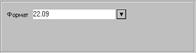 Поля даты могут содержать любые правильные даты от 1.1.0000 до 31.12.9999. NetBase знает о високосных годах и проверяет все даты на правильность. Вы получите сообщение об ошибке, если попытаетесь ввести неправильную дату, например 29.02.1991. Для полей типа Дата указывается только формат представления.
Поля даты могут содержать любые правильные даты от 1.1.0000 до 31.12.9999. NetBase знает о високосных годах и проверяет все даты на правильность. Вы получите сообщение об ошибке, если попытаетесь ввести неправильную дату, например 29.02.1991. Для полей типа Дата указывается только формат представления.
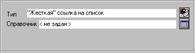 Для ссылочных полей уточняется тип ссылки и справочный файл данных. Справочник можно выбрать как из уже существующих, так и создать новый. Типы ссылочных полей могут быть:
Для ссылочных полей уточняется тип ссылки и справочный файл данных. Справочник можно выбрать как из уже существующих, так и создать новый. Типы ссылочных полей могут быть:
“Жесткая” ссылка на список записей. Этот тип поля реализует отношение ОДИН-КО-МНОГИМ: запись-владелец через поле этого типа связана со списком записей подчиненного файла базы данных, имя которого задается в описании поля при создании файла. При этом пользователю предоставляются права создания, редактирования и уничтожения подчиненного списка записей. В поле хранится идентификационный номер указателя на список записей в подчиненном файле базы данных. Команда очистки поля приводит к уничтожению подчиненного списка. Произвольное изменение указателя невозможно, т.к. это приведет к нарушению целостности данных в подчиненном файле базы данных.
“Мягкая” ссылка на список записей. Этот тип поля реализует отношение ОДИН-КО-МНОГИМ: запись-владелец через поле этого типа связана со списком записей подчиненного файла базы данных. При этом пользователю имеет только право просмотра (чтения) уже созданного списка записей в подчиненном файле базы данных, имя которого было указано с описании поля при создании файла. Основным владельцем списка может быть только поле "Жесткая ссылка ...". Команда очистки поля уничтожает только указатель на список, а сам список продолжает существовать. Значение указателя можно легко изменять при необходимости.
“Жесткая” ссылка на запись. Этот тип поля реализует отношение ОДИН-К-ОДНОМУ для записи-владельца и одной записи из подчиненного файла базы данных. В остальном рекомендации по использованию такие же как и для поля “Жесткая” ссылка на список записей
“Мягкая” ссылка на запись. Этот тип поля реализует отношение ОДИН-К-ОДНОМУ для записи-владельца и одной записи из уже существующего списка записей из подчиненного файла базы данных. В остальном рекомендации по использованию такие же как и для поля “Мягкая” ссылка на список записей.
“Жесткая” ссылка на список записей в выбираемом файле. Этот тип поля по своему назначению и использованию аналогичен типу “Жесткая” ссылка на список записей, только имя подчиненного файла указывается не на этапе создания структуры, а во время заполнения файла реальными данными.
“Мягкая” ссылка на список записей в выбираемом файле. Этот тип поля по своему назначению и использованию аналогичен типу “Мягкая” ссылка на список записей, только имя подчиненного файла указывается не на этапе создания структуры, а во время заполнения файла реальными данными.
“Жесткая” ссылка на запись в выбираемом файле. Этот тип поля по своему назначению и использованию аналогичен типу “Жесткая” ссылка на запись, только имя подчиненного файла указывается не на этапе создания структуры, а во время заполнения файла реальными данными.
“Мягкая” ссылка на запись в выбираемом файле. Этот тип поля по своему назначению и использованию аналогичен типу “Мягкая” ссылка на запись, только имя подчиненного файла указывается на этапе создания структуры, а во время заполнения файла реальными данными.
Рекомендации по созданию базы данных
Первым шагом в создании базы данных всегда должно быть планирование. На этом шаге вы должны решить, какую информацию должна содержать ваша база данных и в каком виде она должна в ней храниться.
Хотя планирование и является очень важным этапом, NetBase позволяет легко изменять структуру ваших файлов данных. Если после того, как поработаете с файлом, вы решите, что хотите увеличить число полей, или что одно из полей слишком мало, для него выбран неправильный тип или оно просто не нужно, то вы всегда можете изменить структуру файла данных.
При планировании базы данных следует иметь в виду следующие соображения:
· Учтите все. Постарайтесь включить поля для всей информации, которая, по вашему мнению, может вам понадобиться. С другой стороны, постарайтесь не засорять файл полями, которые вам не нужны. Помните, что потом вы в любой момент сможете добавить или удалить поля.
· Не пытайтесь вместить всю информацию в один файл. Обычно лучше создать несколько файлов с небольшим числом полей. Так как файлы могут быть легко связаны вместе ссылочными полями.
· Храните информацию в том виде, в котором вам удобно. Часто наилучшим вариантом является создание файлов данных, которые содержат категории информации, которые вы обычно используете. Они могут напоминать документы, которые у вас есть на бумаге (например, карточки служащих или бланки заказов).
· Создайте связи. Продумайте способы связи файлов данных, их подчиненность друг другу, которые содержат родственную информацию. Включите ссылочные поля в таблицы, которые вы собираетесь связывать.
Избегайте избыточности. Хорошо продуманная схема связи файлов в базе данных позволит вам избежать повторения информации.
Открытие файлов данных
Открывать для просмотра или редактирования можно только главные файлы данных, которые расположены в подразделе Главные. Для этого укажите мышкой название нужного файла и нажмите кнопку Открыть или просто сделайте двойной щелчок левой кнопкой мыши. Кнопка Открытьможет быть недоступна в случае отсутствия созданных файлов данных. На экране появится окно представления данных, работы с которым описана в главе Посмотр и редактирование данных.
Реконструкция файлов данных
Если при вводе данных в файл вы обнаружили, что созданная структура не в полной мере отражает характер самих данных и есть необходимость добавить или удалить какое-либо поле или группу полей, то воспользуйтесь возможностью изменения структуры файла, которая предусмотрена в системе NetBase.
Для изменения структуры файла данных укажите мышкой его название в списке Главных или Справочников и нажмите кнопку Конструктор. После этого появится окно создания файла БД, но с заголовком “Изменение структуры ...”. В нем вы можете добавлять новые поля, изменять параметры (такие, как имя и тип) уже существующих поле, удалять поля и т.д. После того, как вы внесли все требуемые изменения в структуру, нажмите кнопку Обновить структуру. После обновления значения всех старых поле останутся без изменений, а новые поля будут пустыми.
Совместимость типов полей
Если вы хотите изменить тип существующего поля, то могут возникнуть проблемы совместимости типов полей, приводящие к потере данных. Потеря данных происходит в случае, когда новый тип поля несовместим со старым типом. Если же они совместимы, то потери данных не происходит, просто старое значение будет преобразовано к новому типу. Ниже перечисляются возможные комбинации совместимости полей:
· Целочисленные поля ограниченно совместимы друг с другом, если данные не выходят за диапазон чисел нового типа, и полностью совместимы с полями вещественного типа. Так, например, поля типа Байтможно безболезненно изменить на любой целочисленный или вещественный тип, т.к. возможные значения типа Байт являются подмножеством возможных значений других числовых типов. А вот при преобразовании типа Целое в тип Байт,может произойти потеря данных в случае, когда значения поля типа Целое не входят в интервал от 0 до 255 (т.е. интервал возможных значений полей типа Байт).)
· Вещественные поля ограниченно совместимы друг с другом (по тем же причинам что целочисленные поля), ог
